PicGo实现Typora图床
一、前言
大家好,我是秋意零。
大家平常都用什么工具记录笔记呢。记录笔记工具有很多,比如:OneNote、印象笔记、语雀等等。作为一个程序员,你肯定知道爆火的 Typora 这款 Markdown 编辑器和阅读器软件了。
由于 Markdown 是一种轻量级标记语言,它不直接保存图片,而是通过特定语法引用图片。Markdown 插入图片的基本语法是:
# 插入图片的基本语法

这会出现出现什么问题呢?在本地 Typora 软件里编辑一篇 Markdown 文件插入图片时,Typora 会自动将图片保存在本地。由于 Markdown 文件以链接的方式访问图片。
如果我们将这篇文章发给其它人阅读,又或者将 Typora 编辑的文件复制到各种博客平台上(CSDN、博客园、稀土掘金等)你会发现除了图片其它都正常显示,这是因为 Markdown 图片保存的是本地链接,只有自己电脑可访问。为了解决这个问题,咱们可以搭建一个图床(存放图片的仓库),实现通过网络访问图片。
二、前提条件
首先安装 2 款软件(本文省略软件安装过程),创建对象存储(以阿里云OSS为例),如下:
安装 Typora 官方中文站)(MD 编辑器)
创建对象存储 OSS(存放图片的仓库)
三、实现流程
Typora 编写 MD 文本 --> PicGo 上传图片到仓库 --> OSS 对象存储
四、创建对象存储OSS
登录阿里云,进入对象存储服务,创建 Bucket(存储桶)如图:
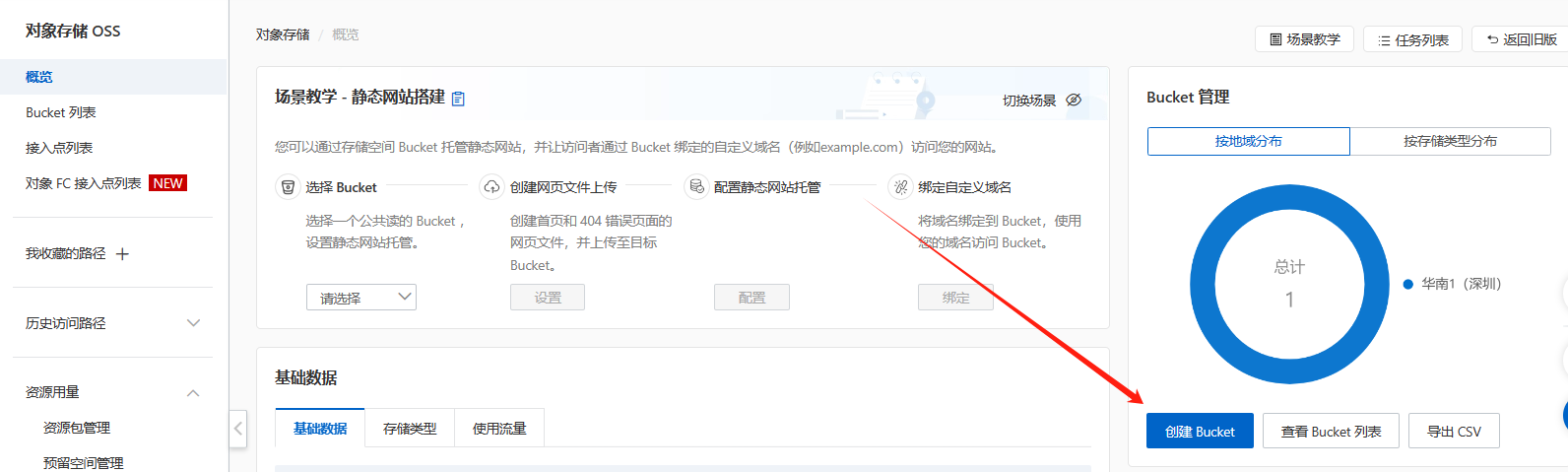
修改图中指出部分,其它保持默认。
存储类型:本地冗余存储比同城冗余存储便宜
读写权限:选择公共读,否则只能将图片上传到对象存储,而 Typora 和 PicGo 中看不到图片。
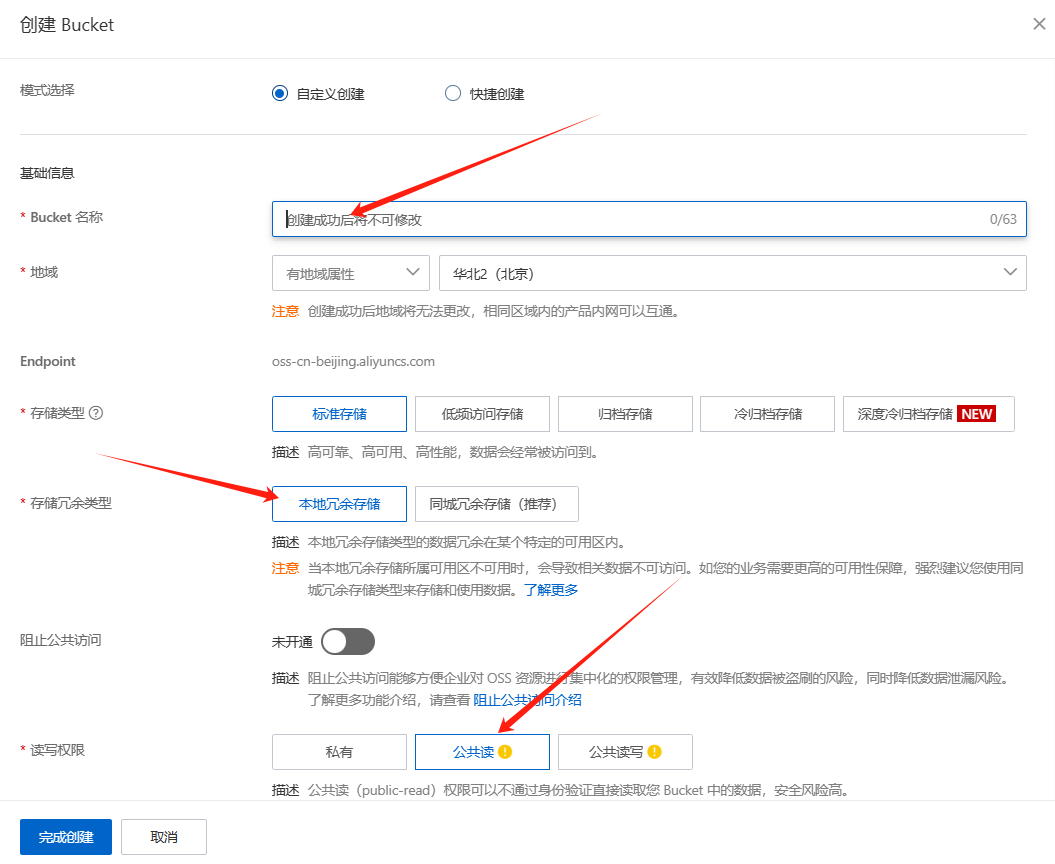
进入对象 Bucket 选择 “新建目录”,如 images。
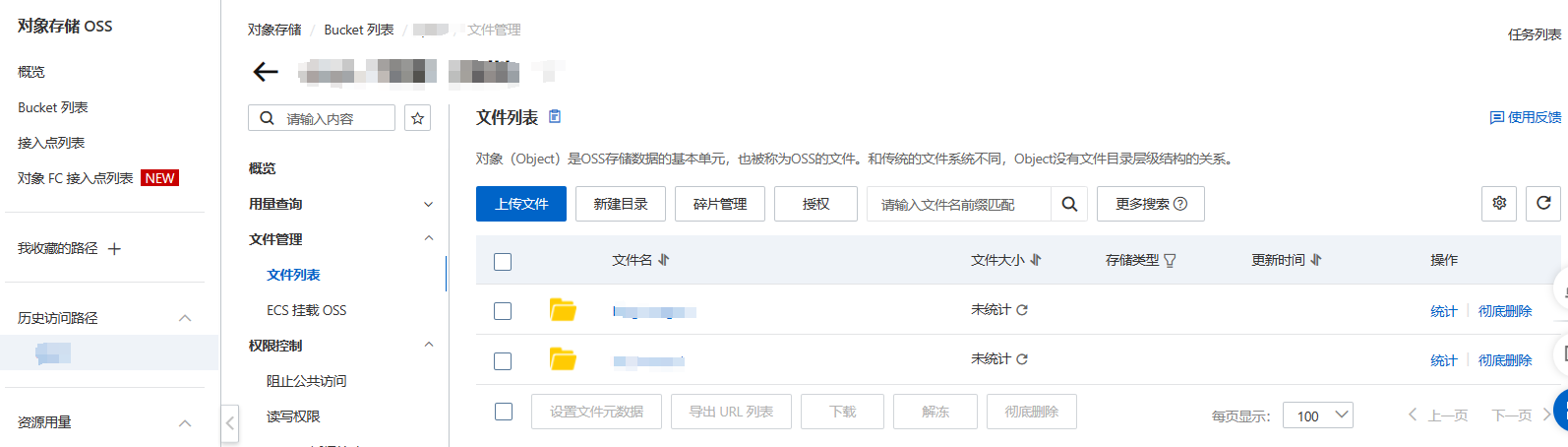
创建AKSK
接着获取阿里云的 AKSK(类似用户名和密码)
注意:为了安全咱们创建阿里云的子用户(如图)并给予操作对象存储OSS的权限。接着来获取它的 AKSK,这样可以降低 AKSK 操作权限。
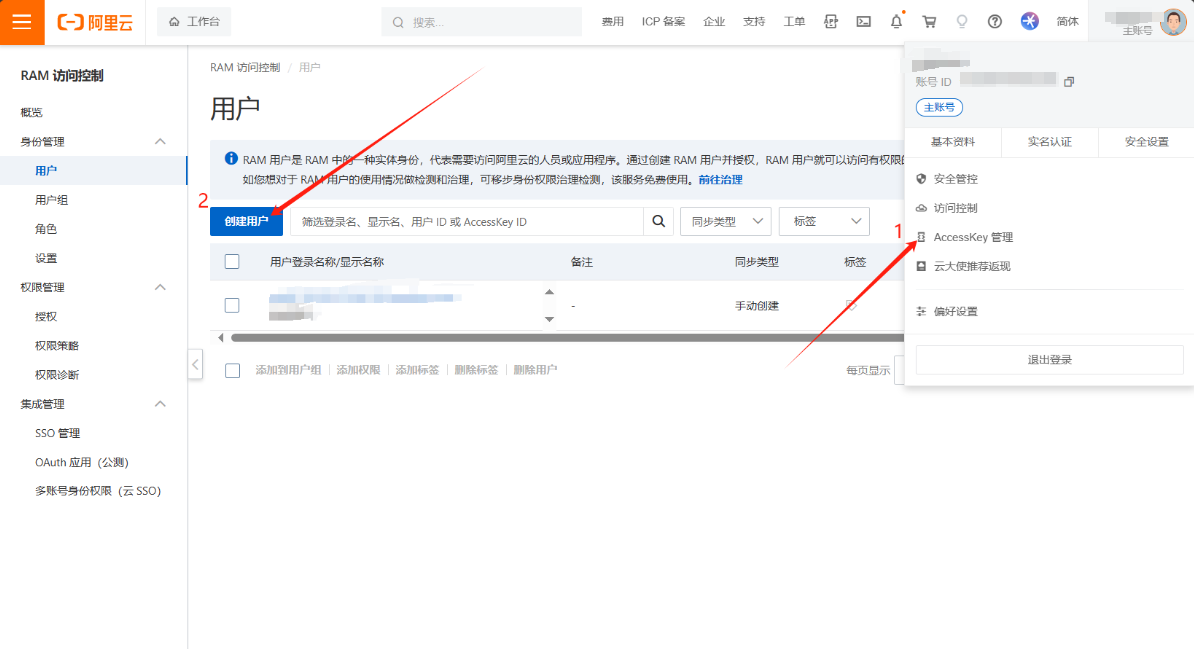
创建用户后,点击进入用户详情页找到 “创建 AccessKey” 按钮,获取AKSK,如图:
注意:保存好AKSK,PicGo 连接对象存储时使用
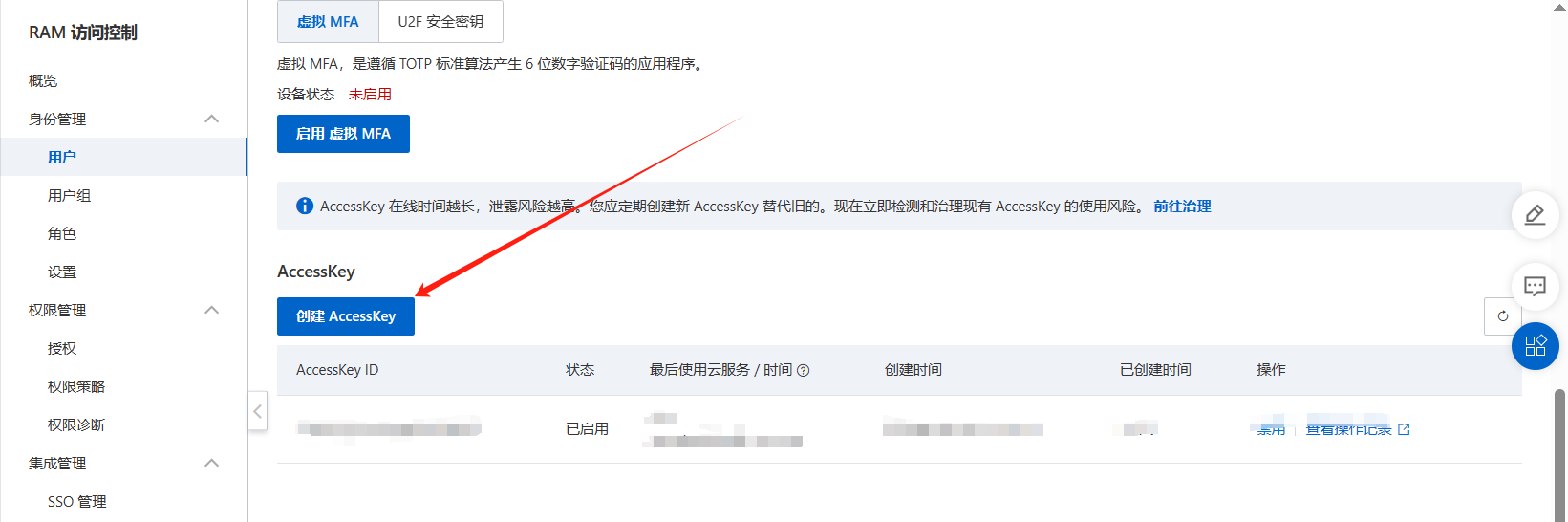
权限控制
1)方式1
给予该用户对象存储管理和读权限,如图:
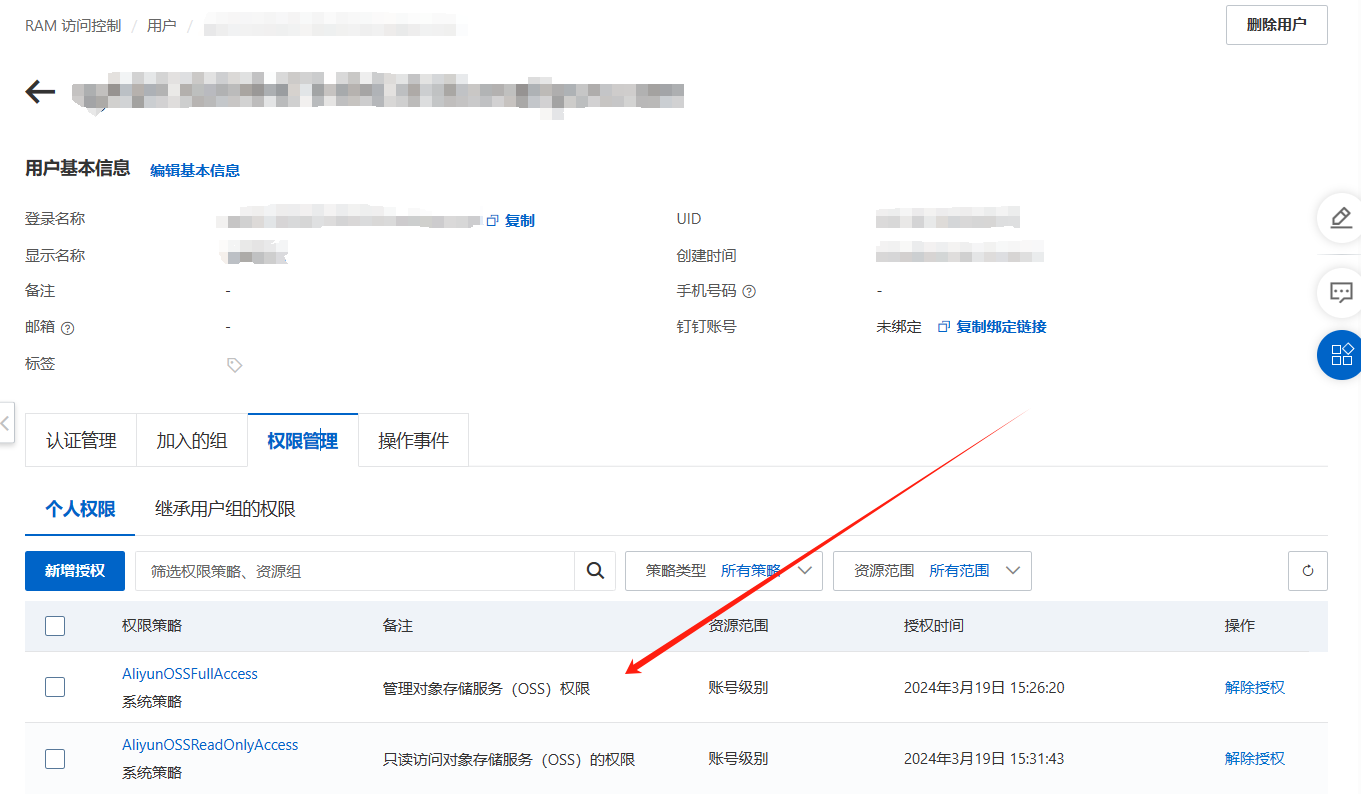
2)方式2(推荐)
删除方法1中,用户权限管理的OSS权限
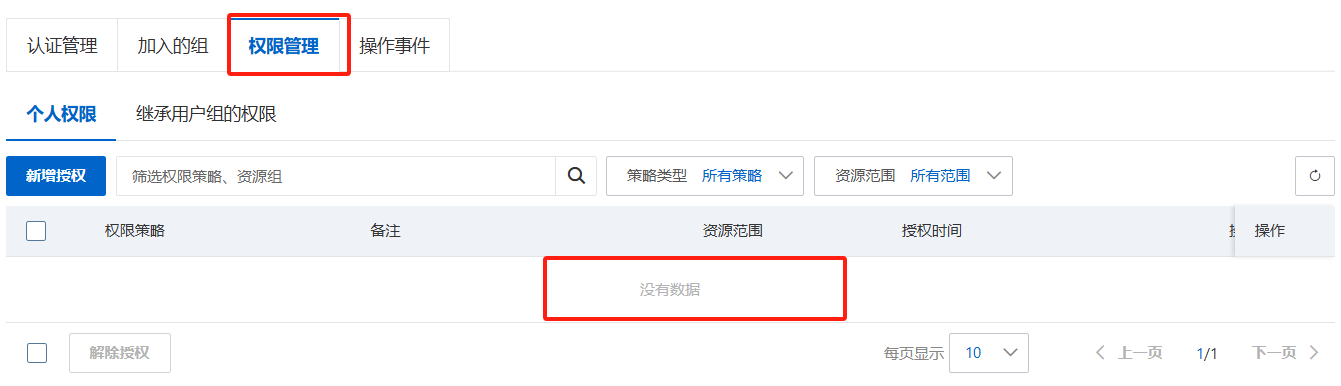
在OSS页面,进入到我们Bucket -> 权限控制 -> Bucket授权策略 -> 新增授权 -> 选中用户->添加PutObject、GetObject权限即可
如果需要登录 oss browser 客户端工具,管理需要
ListObjects权限,下面有介绍。更多OSS授权策略权限信息:RAM Policy授权访问OSS
https://help.aliyun.com/zh/oss/user-guide/ram-policy-overview/?spm=a2c4g.11186623.0.0.786f7d164g2rPf
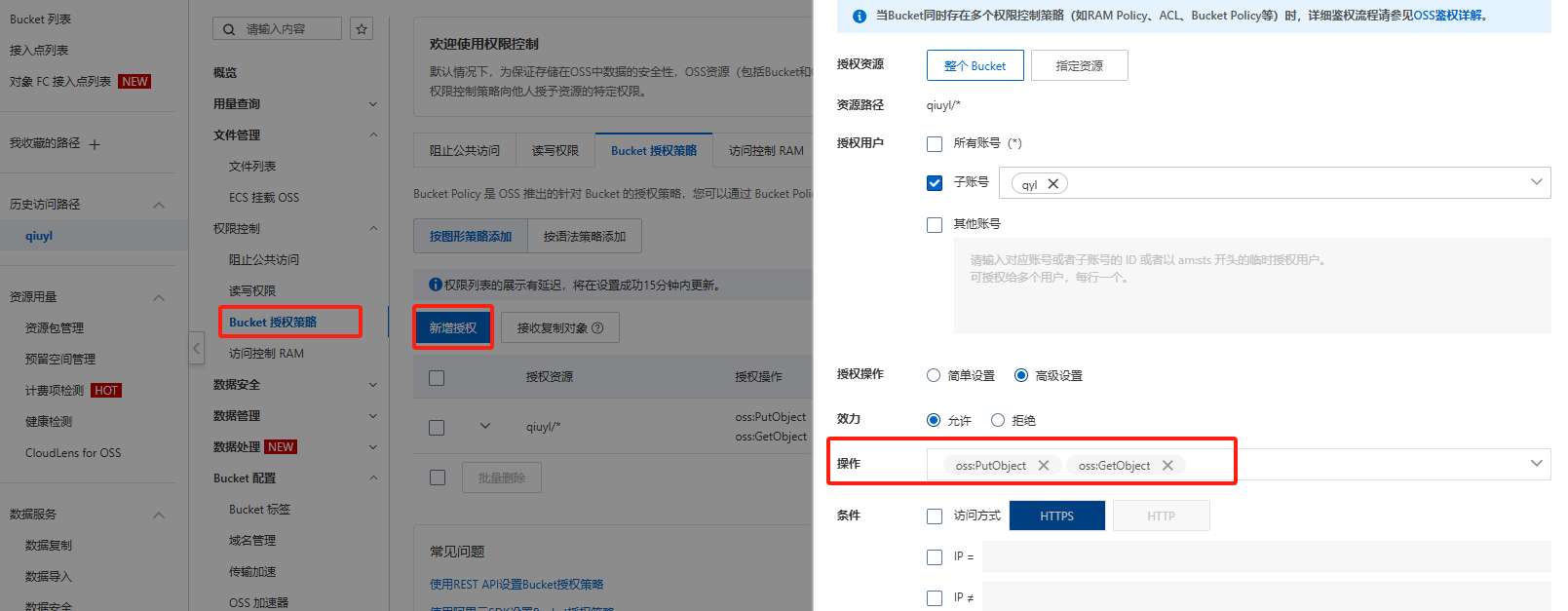
3)其它OSS对象存储相关
OSS可以通过阿里云提供的,oss browser客户端工具进行管理。
https://help.aliyun.com/zh/oss/developer-reference/install-and-log-on-to-ossbrowser?spm=a2c4g.11186623.0.i16#task-2065478
登录oss browser客户端需要,ListObjects权限。
oss browser客户端,如需删除等其它权限,需额外添加。

按照下图填写配置,即可登录
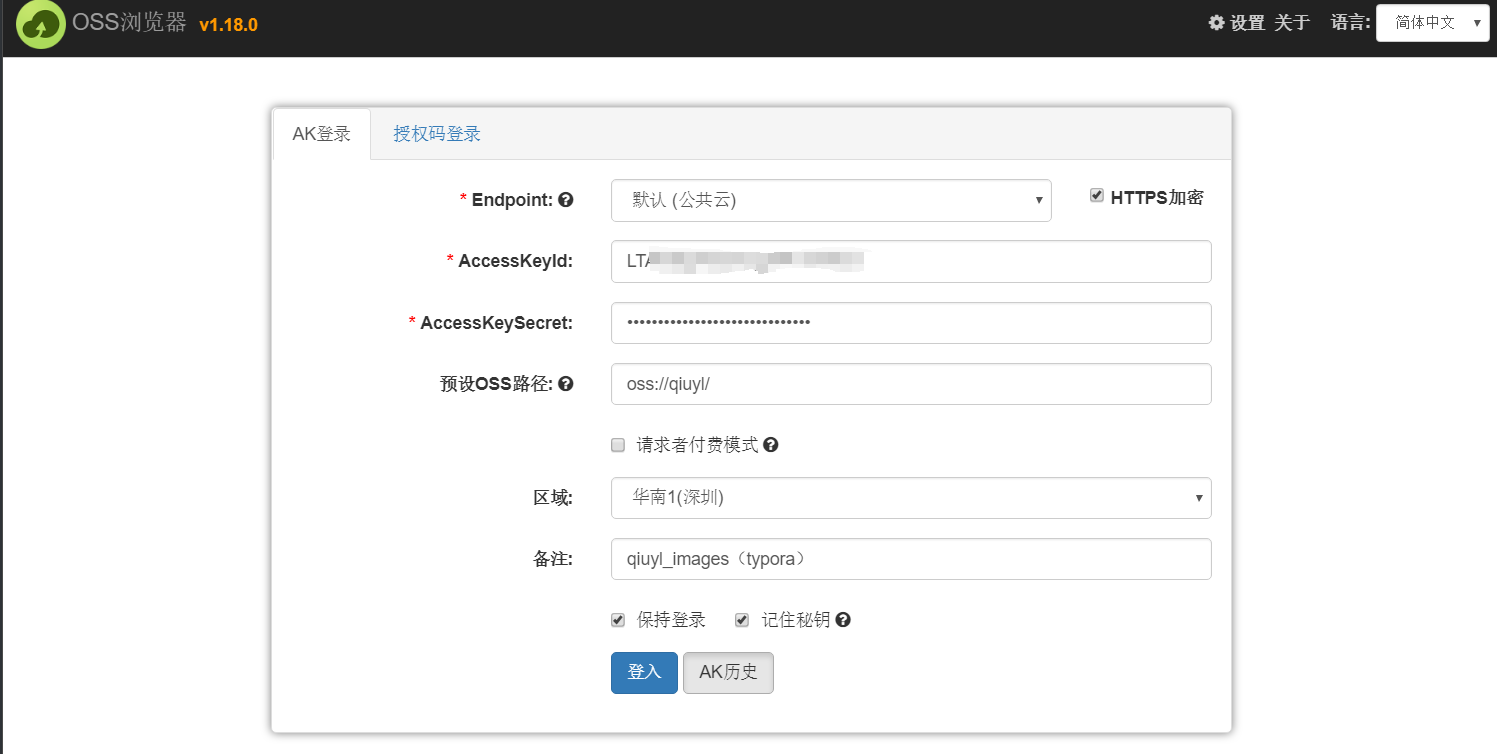
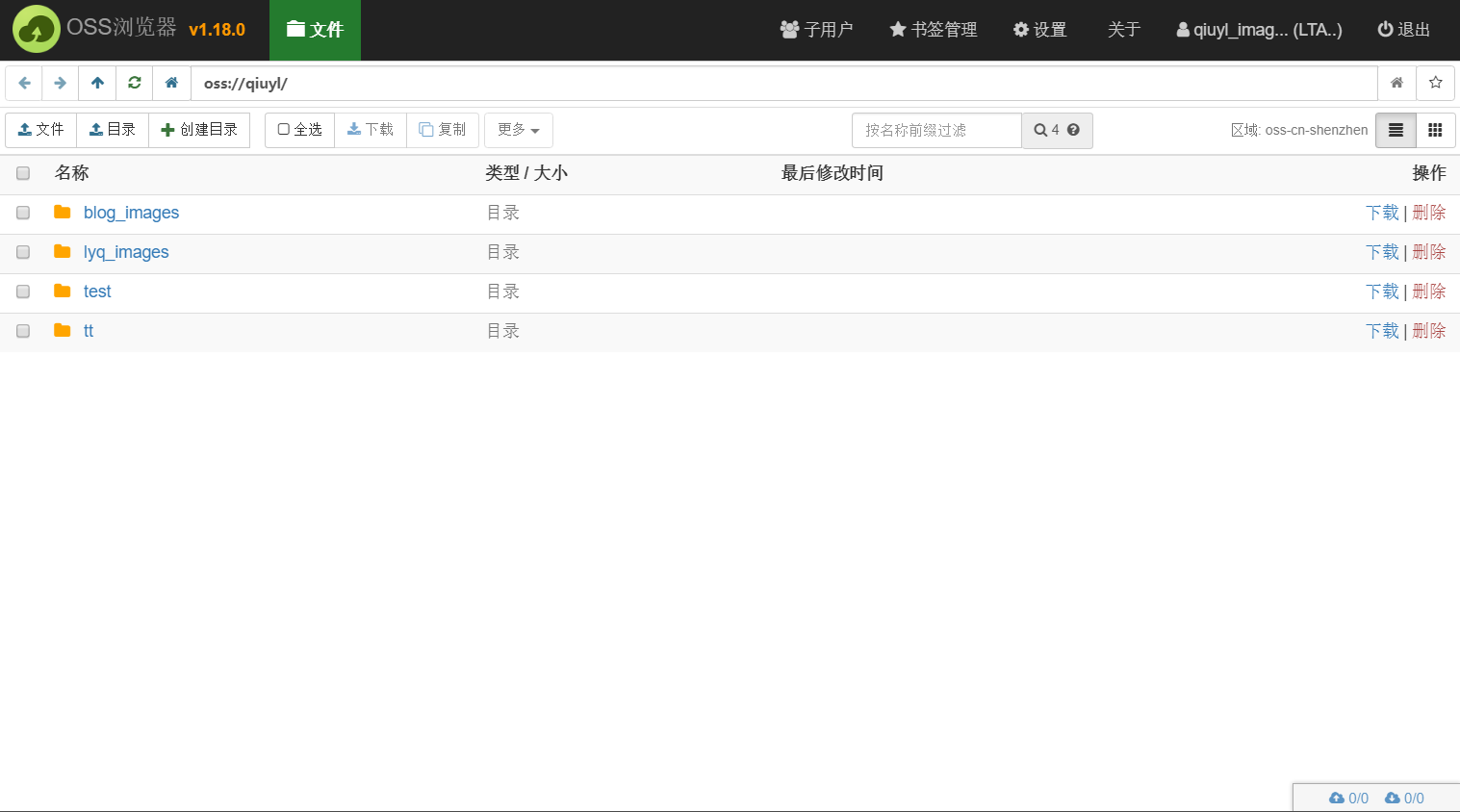
五、配置 PicGo
打开 PicGo 软件,点击图床设置,选择阿里云OSS,如图配置:
设定 KeyId:刚才获取的 AK
设定 KeySecret:获取的 SK
设定 Bucket:创建 OSS 的 Bucket 名称
设定存储区域:填写阿里云外网 Endpoint 地址。见图2
设定存储路径:如:images
设定自定义域名:可选。如果需要设置,需要为我们创建 Bucket 绑定一个域名(可自行创建)。
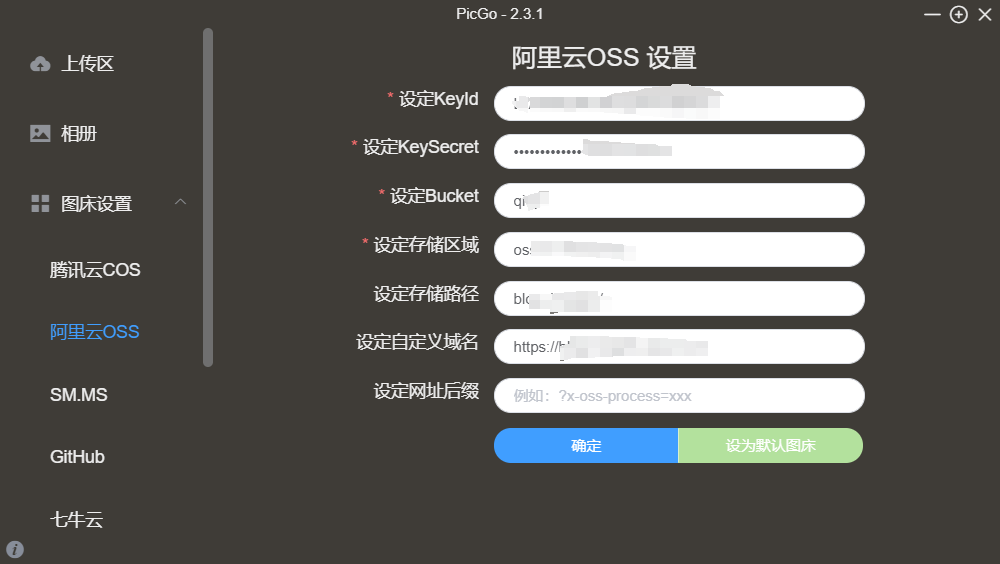
阿里云查看 Endpoint 地址是 oss-cn-shenzhen.aliyuncs.com,PicGo只填写 oss-cn-shenzhen 部分。
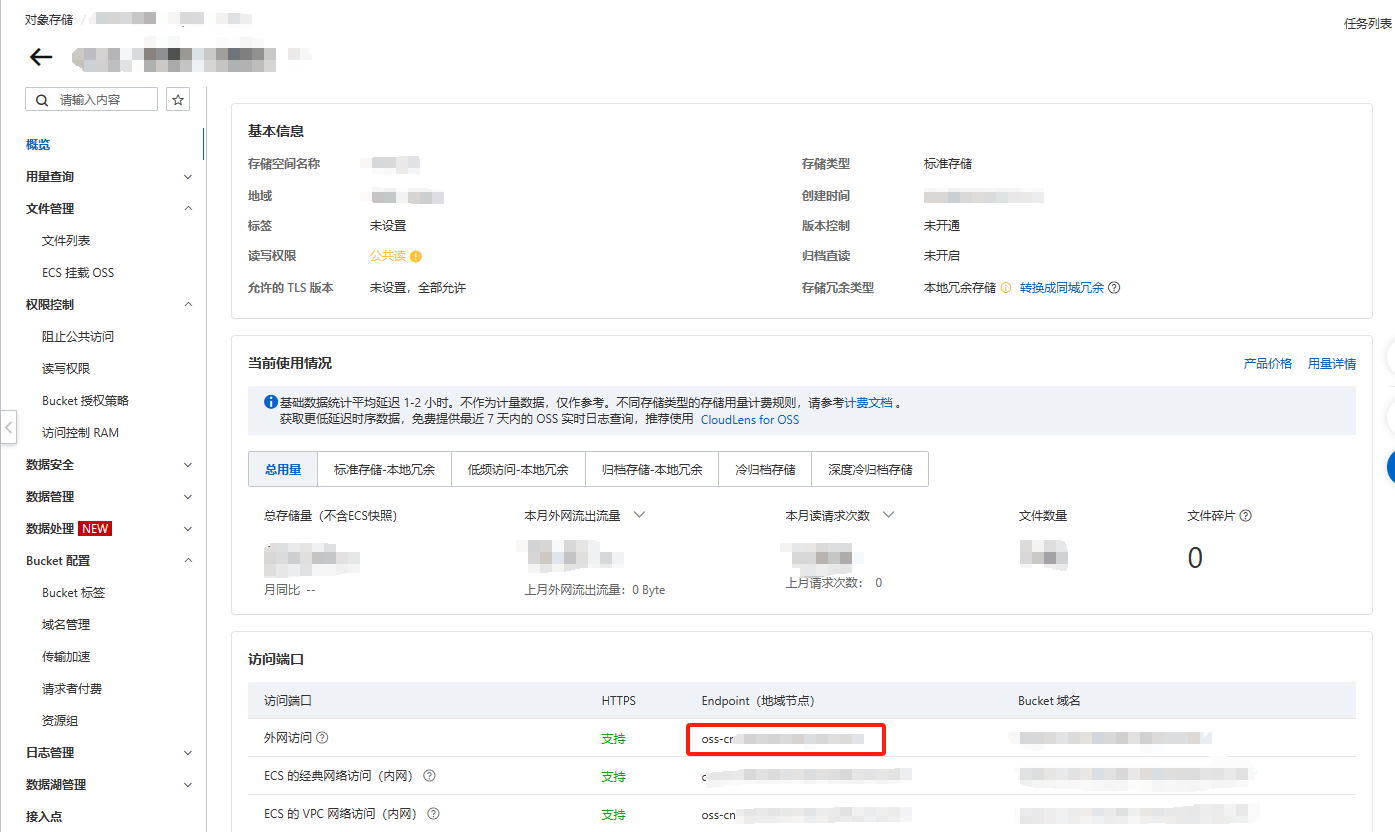
六、配置 Typora
进入 Typora,左上角点击文件选择偏好设置(Ctrl+逗号)。选择图像,根据下图进行配置。
PicGo 路径:软件安装路径选中 PicGo.exe 文件
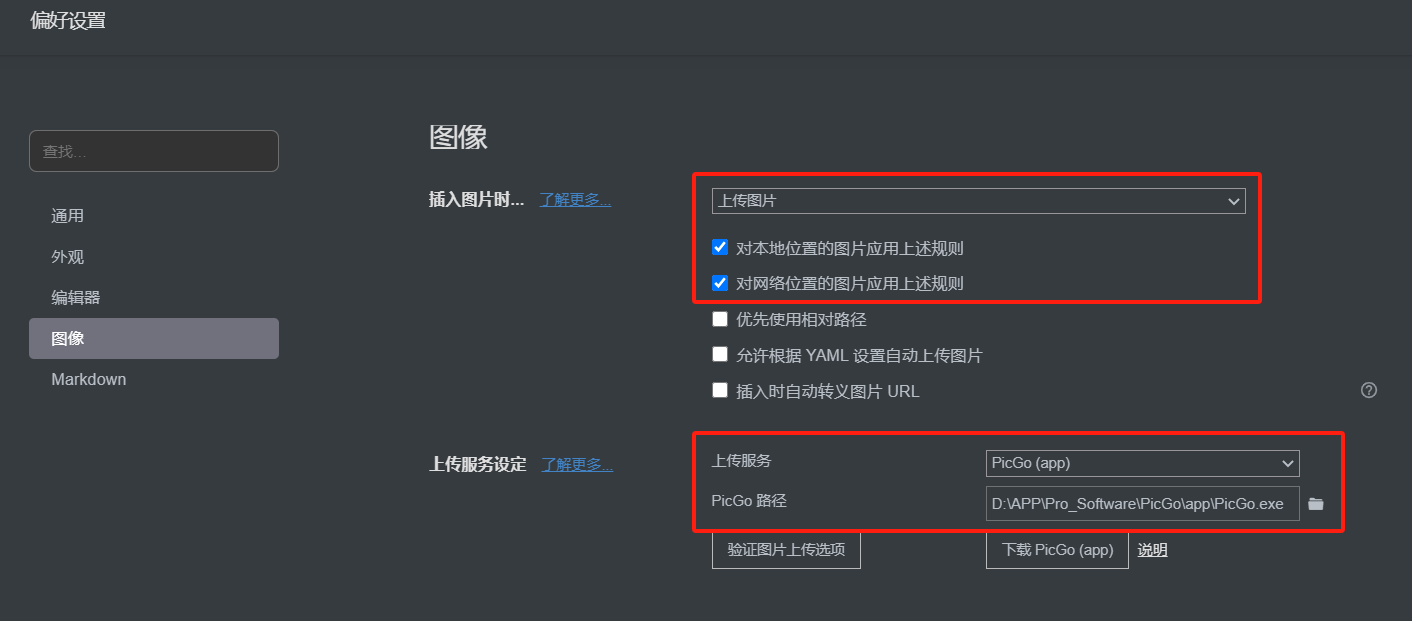
最后,点击 PicGo 路径下方的验证图片上传选项,结果如图:
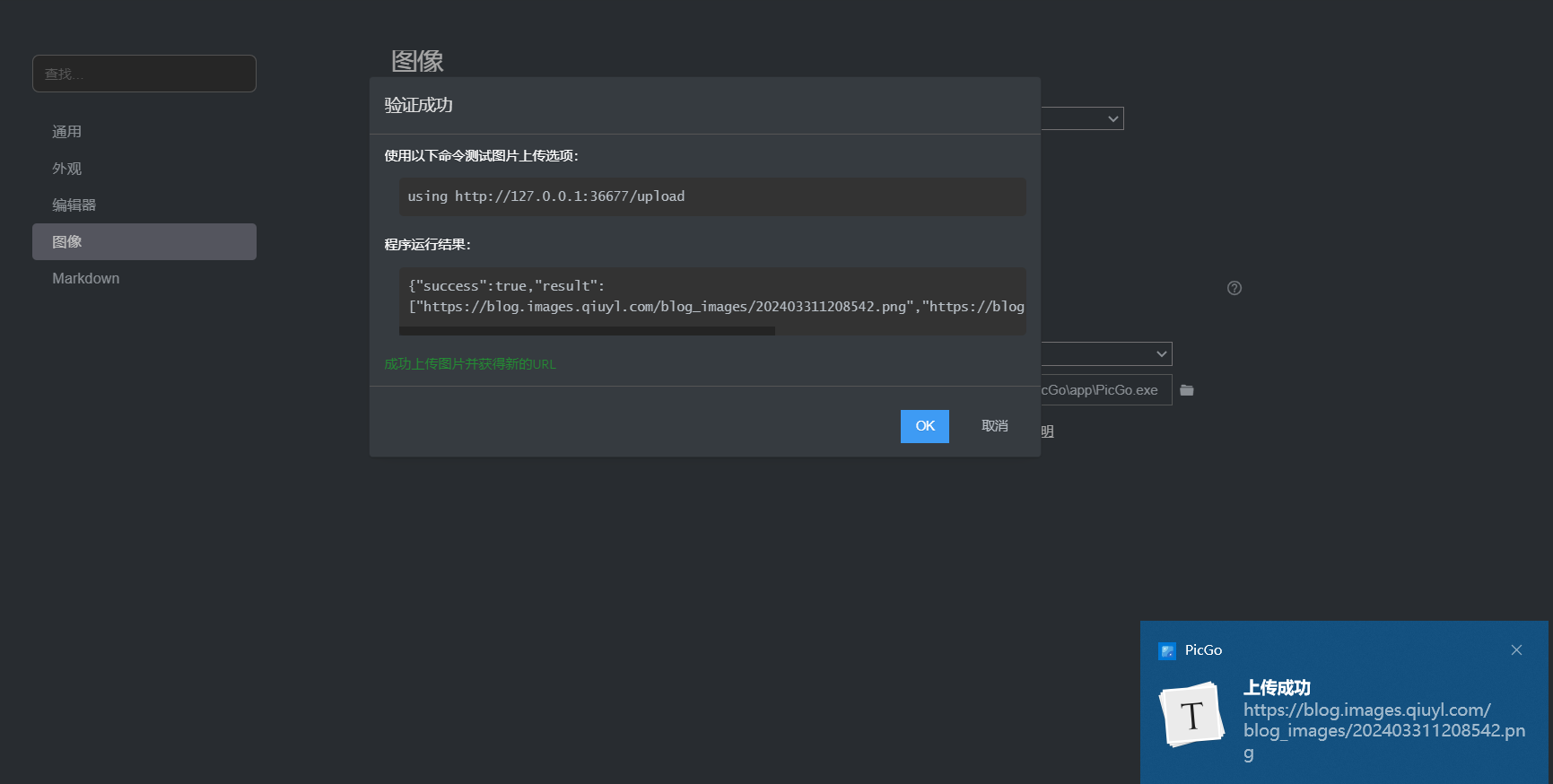
也可在 PicGo 相册也可以查看验证是否上传成功
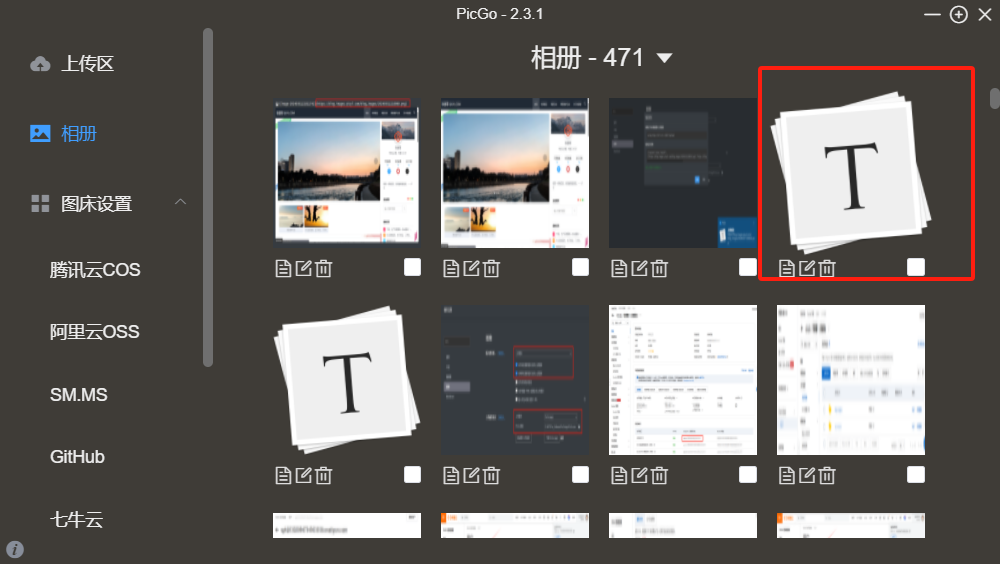
Typora 编辑 MD 文件时粘贴图片,也会上传到图床中,如图:
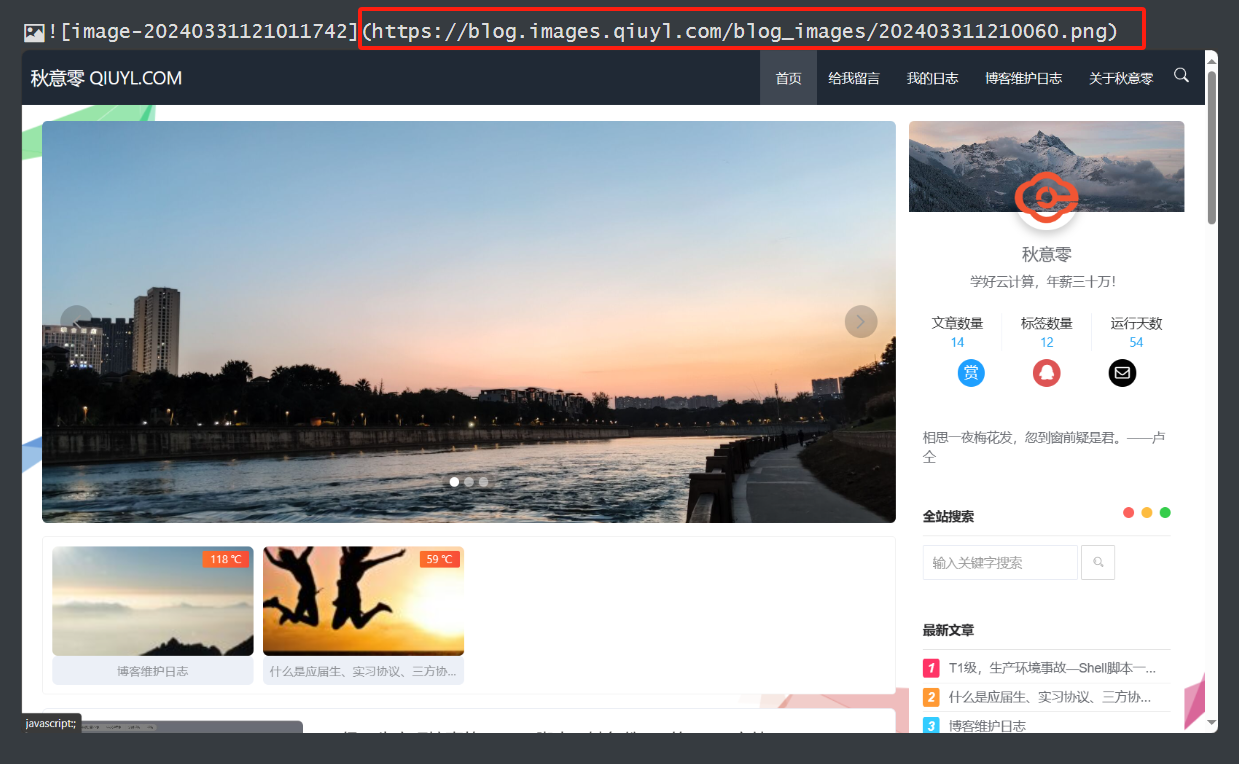
非特殊说明,本博所有文章均为博主原创。
如若转载,请注明出处:https://www.qiuyl.com/tools/151
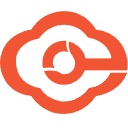
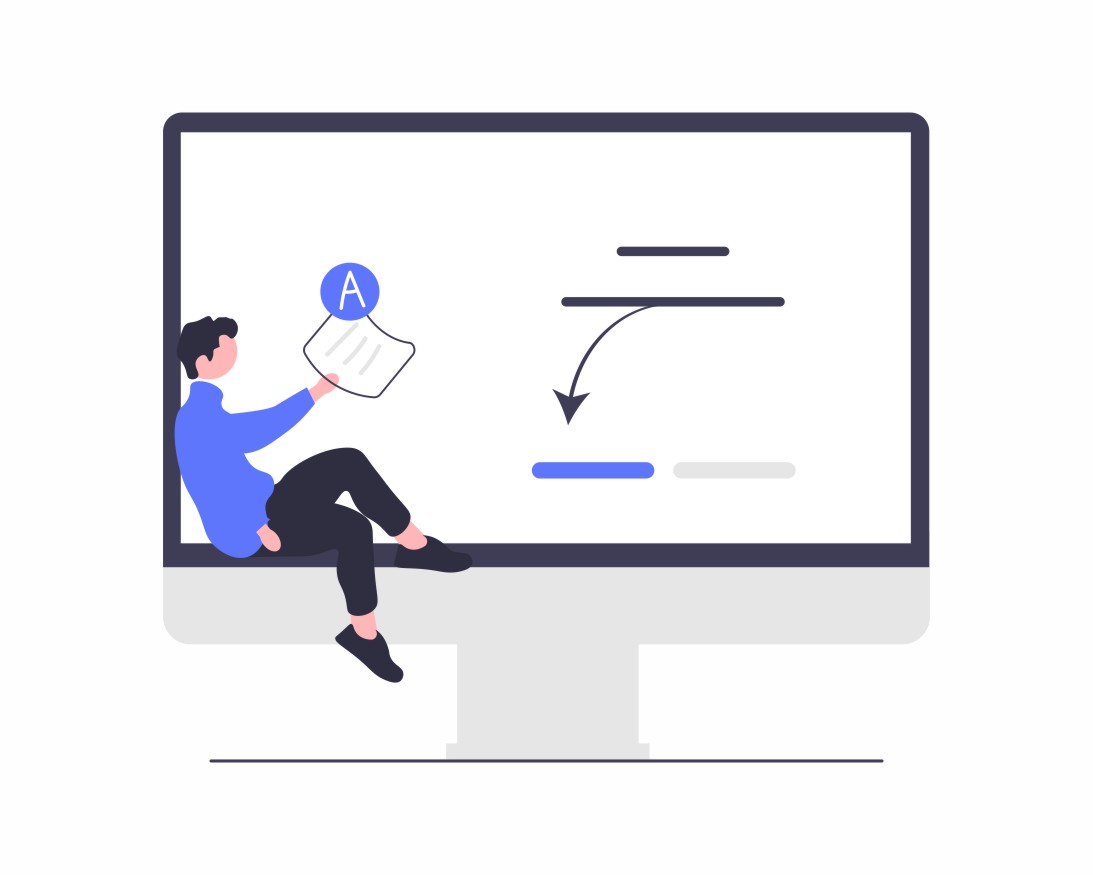

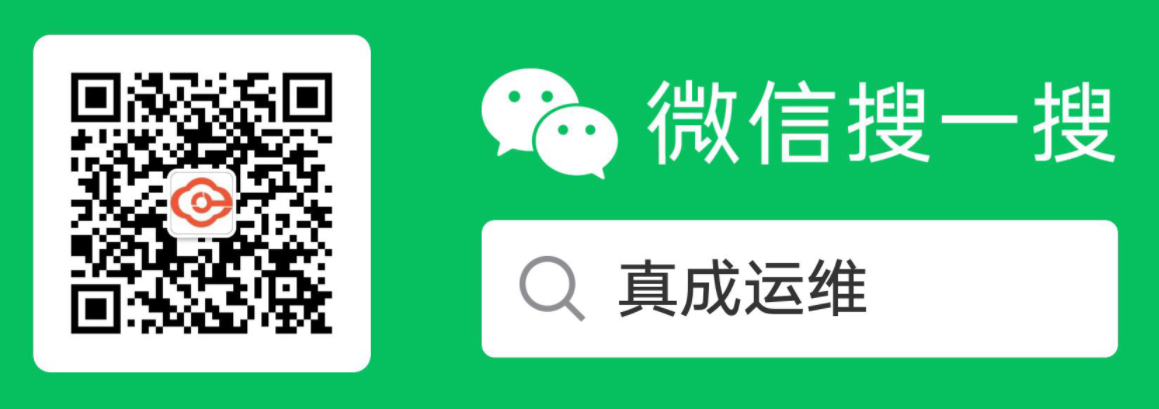
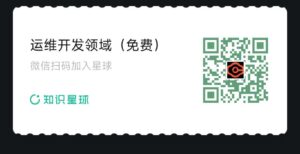
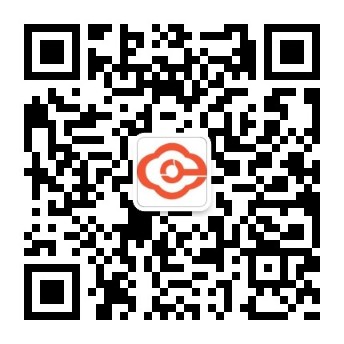
Abutogel: <a href=" https://abutowin.icu/# ">S...